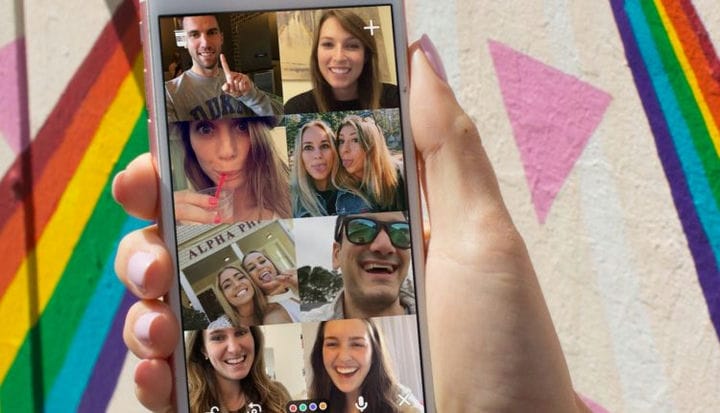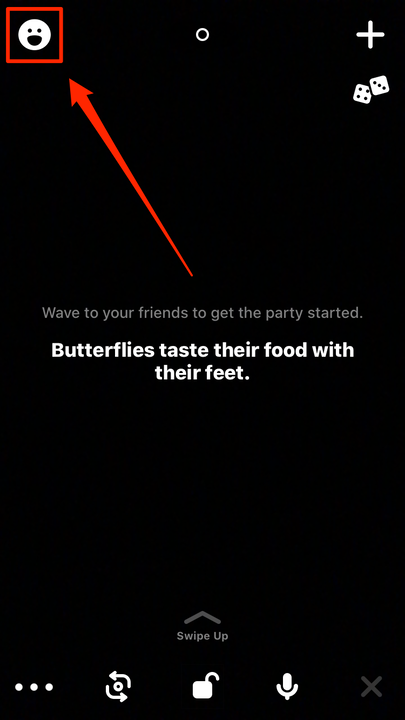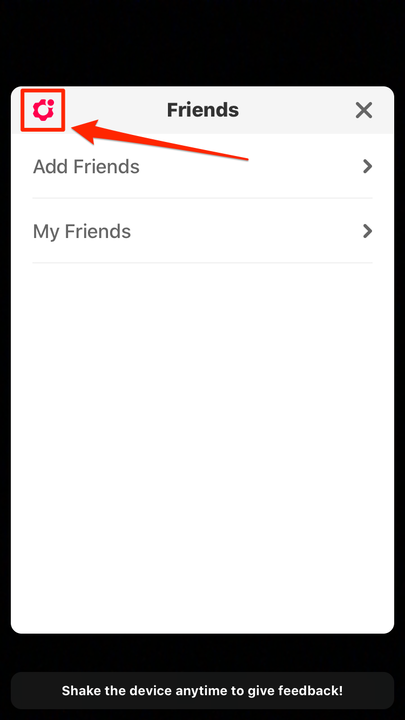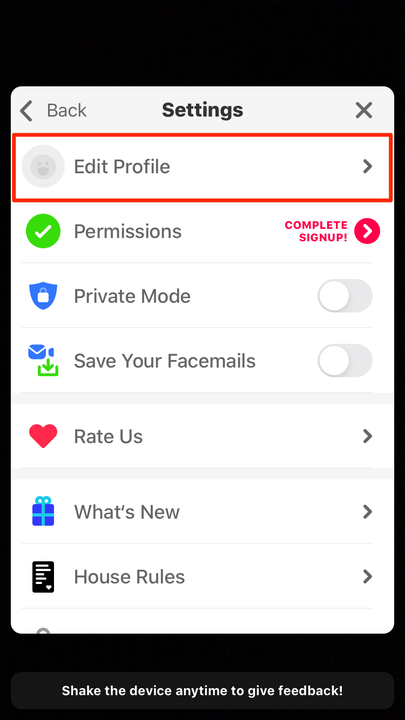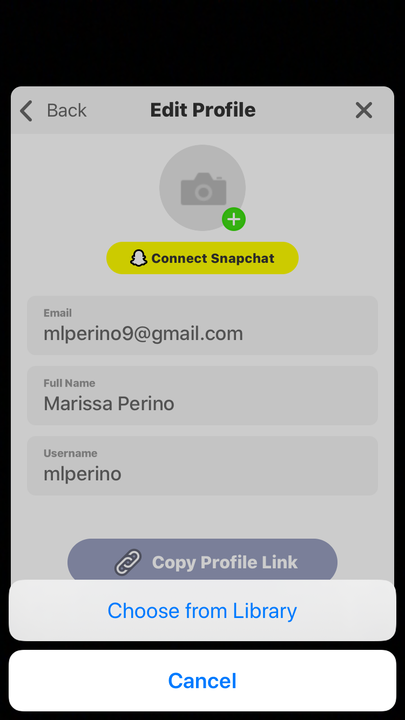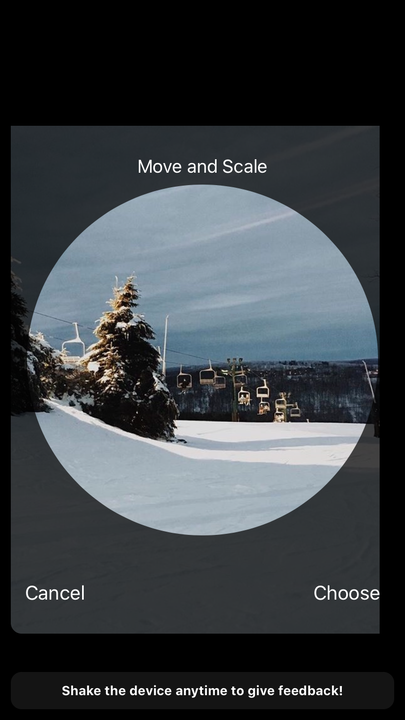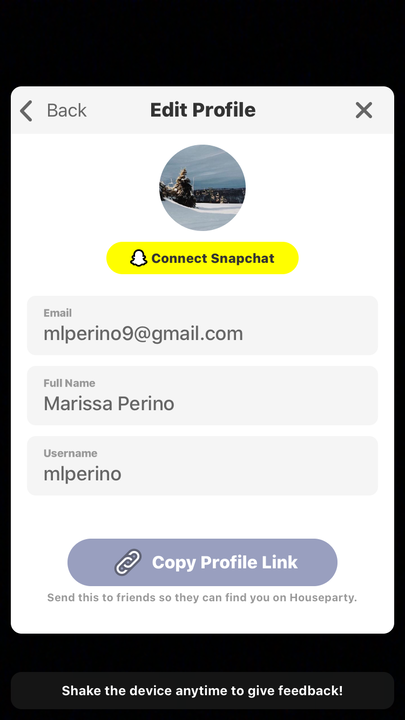Så här ändrar du din profilbild på Houseparty
- Du kan enkelt ändra din profilbild på Houseparty genom att gå till inställningsmenyn.
- Du kommer att ha möjlighet att välja ett foto från ditt bibliotek eller ta bort originalbilden helt.
- Tillsammans med, kanske du vill ändra din bild för att bättre anpassa ditt konto.
Oavsett om du aldrig har lagt till en bild tidigare eller funderar på att uppdatera din nuvarande kan du ändra din profilbild i Houseparty-appen med bara några få steg.
För att ändra din bild måste du öppna inställningsmenyn från appens kameraskärm. Efter att ha navigerat till sidan "Redigera profil" kommer du att kunna trycka på den cirkulära kameraikonen högst upp för att byta. Välj ett foto från ditt kamerabibliotek och – när du väl gör det – har du möjlighet att uppdatera eller ta bort det helt när som helst.
Du kanske vill ändra din profilbild för att bättre anpassa ditt Houseparty-konto. I samma inställningsmeny hittar du även alternativ för att uppdatera din e-postadress och ändra dina visnings- och användarnamn.
Så här ändrar du din bild.
Så här ändrar du din profilbild på Houseparty
1. Öppna Houseparty-appen till kameraskärmen på din mobila enhet.
2 Tryck på smileyikonen.
Tryck på smileyen på din Houseparty-kameraskärm.
3 Tryck på kugghjulsikonen för inställningar i popup-fönstret.
Hitta inställningsikonen.
4. Tryck på "Redigera profil".
"Redigera profil."
5. Detta tar dig till din profilsida. Tryck på cirkeln med din profilbild högst upp på skärmen. Om du inte har lagt till en bild än kommer denna att visas som en grå kameraikon med ett grönt plustecken (+) för att lägga till ett foto.
6. Ett litet popup-fönster visas längst ned på skärmen med alternativet "Välj från bibliotek." Om du redan har laddat upp ett foto har du också möjlighet att ta bort det nuvarande helt och hållet förutom att ersätta det.
Välj ett foto från ditt bibliotek.
7. Bläddra igenom mapparna i ditt kamerabibliotek tills du hittar fotot du letar efter. Tryck för att välja ett foto.
8. Justera det valda fotot på nästa sida. Flytta och skala fotot så att det passar i den cirkulära ramen.
9. Tryck på "Välj" när du är redo.
Flytta och skala ditt foto och tryck sedan på välj.
10. Du bör nu återgå till din profilsida, där din cirkulära ikon högst upp kommer att spegla ändringen.
Din uppdaterade profilbild, på bilden.